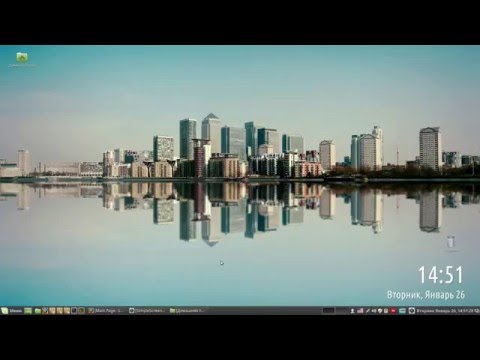Installation af Firefox på Linux sker på flere måder. Browseren kan automatisk downloades fra arkiverne for den installerede distribution, downloades som et automatiseret installationsprogram fra det officielle Mozilla-websted eller bygges fra kildekoden ved hjælp af terminalen.

Instruktioner
Trin 1
Installation af programmet ved hjælp af pakkehåndteringen indbygget i de fleste moderne distributioner er den nemmeste måde for en nybegynder Linux-bruger. For at gå til listen over automatisk installation af applikationer skal du bare kalde det tilsvarende menupunkt i systemets grafiske skal. For eksempel i Ubuntu skal du klikke på menuikonet i den øverste værktøjslinje og venstreklikke på afsnittet Application Center. For distributioner, der leveres med forudinstalleret KDE, kan de krævede programmer findes i KPackage-sektionen.
Trin 2
Øverst i det nye vindue vil du se et felt til indtastning af din søgeforespørgsel. Brug dit tastatur til at skrive ordet Firefox, og tryk på Enter-tasten. Vent på, at søgeresultaterne vises, og vælg den relevante mulighed på listen. Klik på "Installer". Efter afslutningen af proceduren vil du se en tilsvarende meddelelse, og du vil være i stand til at starte browseren gennem applikationsmenuen i afsnittet "Internet".
Trin 3
Der er også en kommandolinjemulighed for Ubuntu-brugere. Start Terminal-applikationen ved at trykke på tastaturgenvejen Ctrl og T. Indtast følgende kommando på skærmen, der vises:
sudo apt-get install firefox
Trin 4
Vent på, at installationen er afsluttet. Indtast om nødvendigt administratoradgangskoden for at fuldføre installationen. Så snart "Terminal" er færdig med at udføre de nødvendige handlinger, skal du lukke vinduet og gå til menuen "Internet" ved at klikke på systemikonet i den øverste værktøjslinje.
Trin 5
For manuel installation skal du downloade applikationspakken i TAR. BZ2-formatet fra det officielle Mozilla-websted. Kald programmet "Terminal" eller "Kommandolinje" (afhængigt af versionen af distributionskittet og det anvendte grafiske miljø). Indtast forespørgslen i det vindue, der vises:
cd ~
Trin 6
Brug kommandoen for at udtrække arkivets indhold:
tjære xjf firefox-version.tar.bz2
"Firefox-version" matcher navnet på den downloadede fil. For at finde ud af det nøjagtige navn på dokumentet skal du indtaste ls og finde det tilsvarende arkiv. Brug derefter kommandoen ~ / firefox / firefox til at køre programmet.
Trin 7
For at starte browseren uden at ringe til terminalen skal du højreklikke på skrivebordet og vælge "Ny" - "Ny fil". Navngiv dokumentet Firefox, og åbn det ved at dobbeltklikke på venstre museknap. Indtast ~ / firefox / firefox, og klik derefter på File - Save. Højreklik og kald "Egenskaber". Sæt et flueben foran elementet, der gør det muligt at starte filen i terminalen, og klik på "OK". Der er oprettet en genvej til automatisk start af browseren.